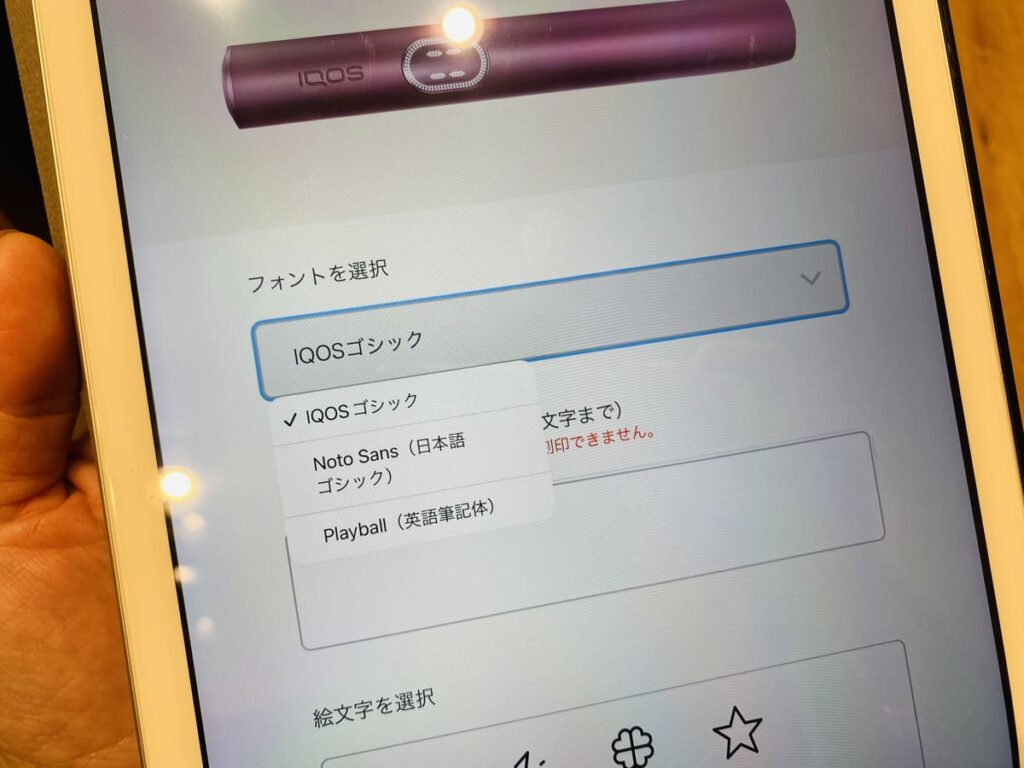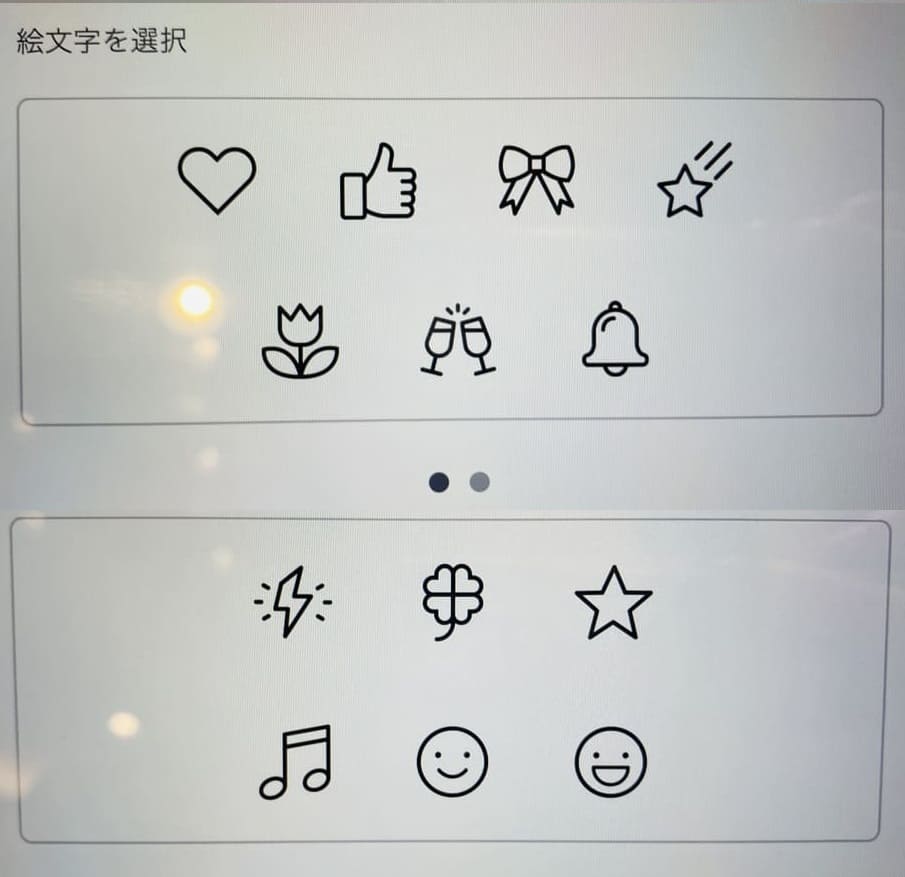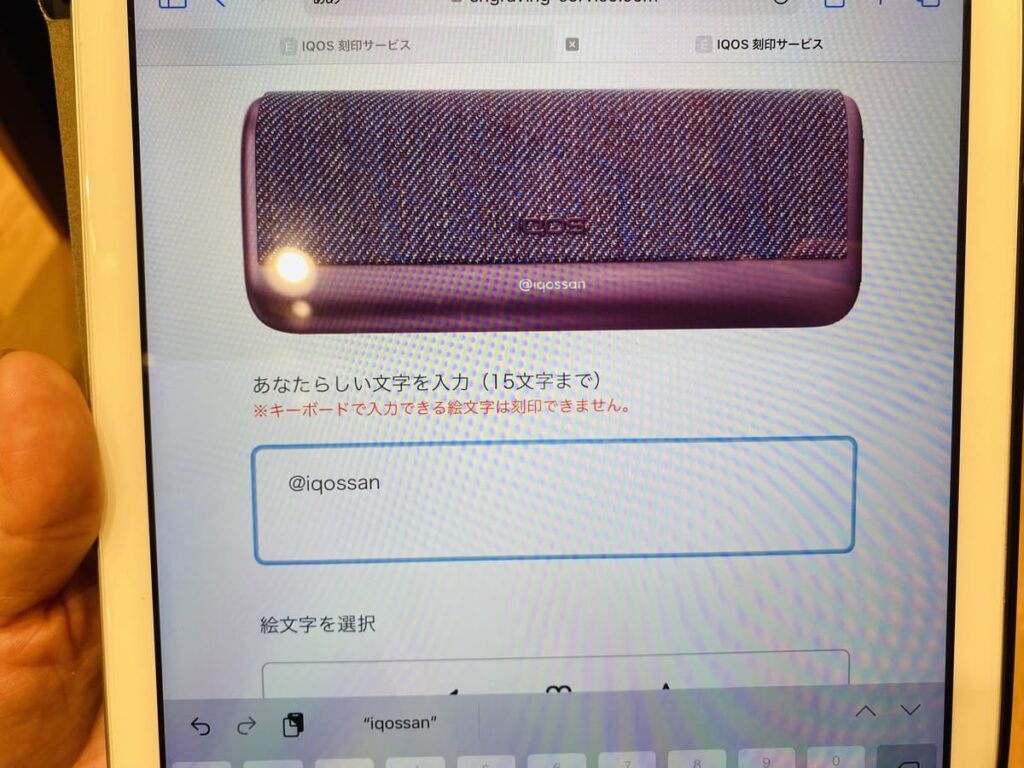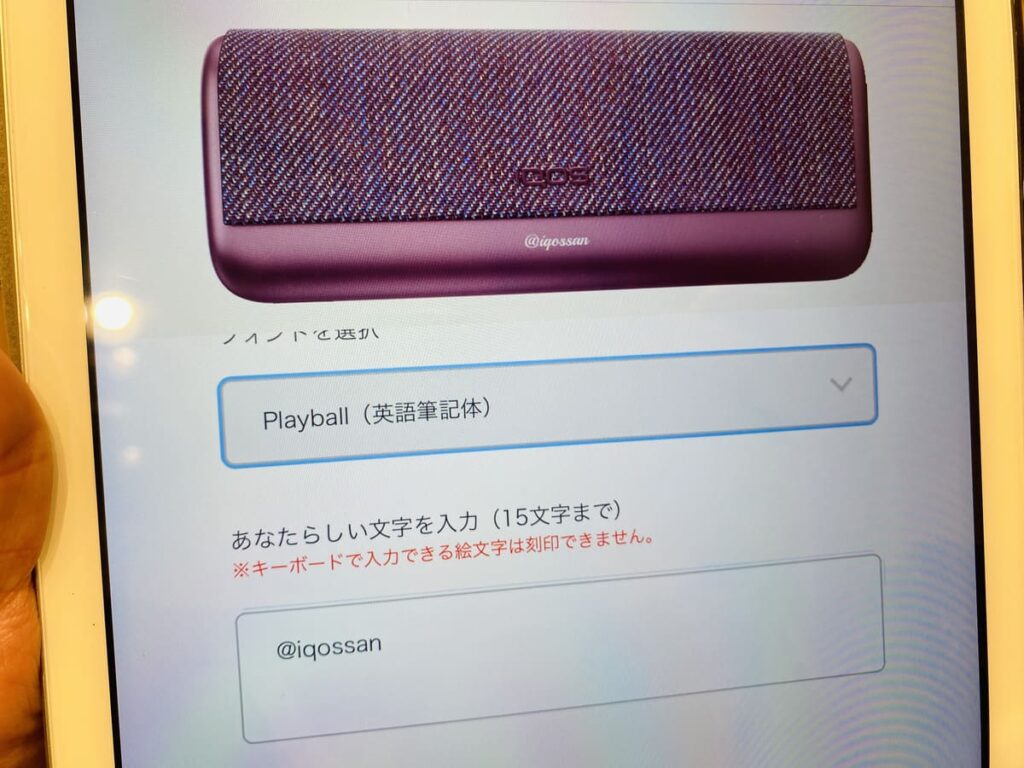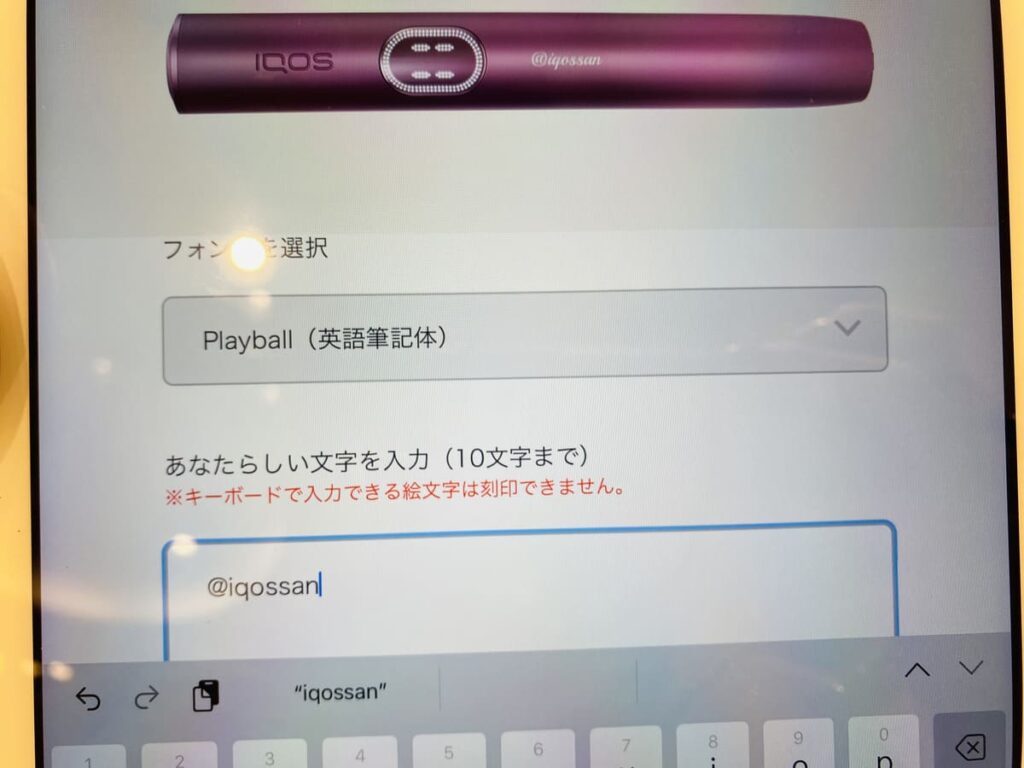フィリップモリスから新デバイス「IQOSILUMA i (アイコスイルマアイ)」が登場し、新デバイスを購入しようか検討している方も多いのではないでしょうか。
3月13日に先行発売が開始されてから、アイコスさんは早速IQOSストアに足を運び、新デバイスを購入しました。
購入した際に店員さんから「IQOSストアでデバイスを購入した場合、無料で刻印サービスできますがいかがでしょうか。」と案内されました。
刻印サービスと言えば、別途が料金が発生するものと思っていたので、無料なことに驚きました。購入した当日は急だったため、悩みに悩んで結局刻印はしないことにしました。
しかし、後日でもIQOSストアで購入したレシートを持っていけば、刻印サービスを受けることが出来ると聞いたので、今回は先日購入したアイコスとレシートを手にIQOSストアに再度行ってきました。
この記事では「刻印サービス」の体験レビューを紹介します。良かったら読んでいってください!

体験レビュー:デバイスに「@iqossan」を刻印してみた
早速、体験レビューから行きましょう♪
今回は先日購入したアイコスフィア会員限定のアイコスイルマアイプライム「ガーネットレッド」に刻印してみます。

刻印完成までの5つの手順
刻印完成までの流れは以下の5つの手順となっています。
- 刻印サービスを受けたい旨を店員に伝える
- レシート・デバイス確認(同日購入の場合は省略)
- 字体と刻印内容を決める
- イメージ画像を見て最終確認
- 完成
早速、ステップ1から行きましょう!
手順①:刻印サービスを受けたい旨を店員に伝える
まずは刻印サービスを受けたい旨を店員に伝えましょう。私は購入日と刻印日が異なっていた為、IQOSストアに入店したらすぐにスタッフに【刻印サービスを受けたいこと】を伝えました。
私が訪れたIQOSストア銀座店では1階は販売スペースとなっており、新デバイスの「アイコスイルマアイ」シリーズのデバイスがずらりと並んでいます。購入がまだの方はこちらで実機を見ながら選ぶのも楽しいのですが、今回私は既にデバイスを購入していた為、こちらの過程は省いています。
スタッフの方はすぐに状況を確認してくれて、早速2階のカフェスペースに案内されました。
IQOSストア銀座店では2階に「IQOS Signature Café(アイコス シグネチャー カフェ)」があり、アイコスを吸いながら無料のドリンクや軽食を愉しむことが出来ます。
手順②:レシート・デバイス確認
同日購入の場合は確認の必要はありません。
私は購入当日はどうしても決めきれなかった為、このような手順がありました。IQOSストアでデバイスを購入して刻印サービスを受けるか迷った場合は、後日にすることをおすすめします。一度刻印すると消えない為、慎重に選びましょう。
レシートさえなくさなければいつでも無料で刻印出来るのが嬉しいですね。レシートは大事にとっておきましょう!!
手順③:字体(フォント)と刻印内容を決める
刻印内容はiPadを渡されるので自分でポチポチしていきます。
字体(フォント)は下記の3種類から選べました。
- IQOSゴシック
- Noto Sans(日本語ゴシック)
- Playball(英語筆記体)
また、刻印するものによって文字数制限がありました。名前などが長い方やメッセージを入れたい方などは注意が必要なようです。
アイコスイルマアイワンはデバイス本体【14文字(7文字×2行)】まで
刻印出来る文字は「ひらがな」「カタカナ」「アルファベット」「記号」「絵文字」となっています。特殊な文字を入れたい場合を除けば、ほどんどの人が希望の文字を入れられると思います。
ちなみに絵文字は13種類から選ぶことが出来ます。
ハートや星など名前の前後で挟んだりしたら可愛いものから乾杯や稲妻などメッセージの最後につけるとインパクトがあるデザインのものまでありました!今回は選びませんでしたが、絵文字が入っているものいいですよね。
では早速選んでいきましょう。
私は「@iqossan」と刻印したかったので、文字の制限や使えないといった問題はクリア。
悩みポイントとしては字体を「IQOSゴシック」と「Playball(英語筆記体)」のどちらにするか。これはかなり悩みました。
刻印した際のデバイス画像が上に出るので、刻印前にイメージをしっかりすることが出来ました。
「IQOSゴシック」は読みやすい上に、字体がまるっとしているので可愛い印象、「Playball(英語筆記体)」はなんと言ってもおしゃれで、さり気なさが良い感じでした。
・・・・ということで第三者の意見として可愛らしいIQOSストアの店員さんに意見を聞いちゃいました。店員さんは「IQOSゴシック」が可愛くて好みだったそうです。た、確かに可愛い。
手順④:イメージ画像を見て最終確認
悩みに悩んだ結果、私は本体「IQOSゴシック」、ホルダー「Playball(英語筆記体)」にしました。アイコスイルマアイプライムなら2箇所入れられるからその利点を最大限利用します。
イメージ画像でしっかり内容を確認して店員さんにお願いしました。
手順⑤:完成
店員さんにアイコスを渡してから、ほんの数分で刻印が終わりました!
今回は空いていたのか、ほんとあっという間でした。ただし、混んでいる時は30分くらい時間がかかるそうなので、時間に余裕をもって来店しましょう。
想像以上の仕上がりに、かなりテンションが上がりました。本当に入れてよかったなと思いました。
まとめ
この記事ではIQOSストアで行われている刻印サービスの体験レビューを紹介しました。
内容をまとめると下記の通りです。
- IQOSストアでデバイスを購入すると無料で刻印出来る
- デバイスごとに刻印出来る箇所・文字数は異なる
- 文字や絵文字も入れられる
今回このサービスを受けてみて、本当にやってよかったなと感じました。刻印を見る度に思った以上に気分が上がります。
是非IQOSストアでデバイス購入した方はおすすめですので、利用してみましょう!

❤️読者の皆さんに感謝を込めて❤️
お待たせいたしました♪ #プレゼント企画 を実施します☺️
今回はコンビニで数量限定発売が開始された #ビビッドテラコッタ #アイコスイルマアイ (未開封)を1名様にプレゼント 🎉【応募】フォロー&リツイートだけ
【締切】2024年6月17日(月) 23:59まで#iqos pic.twitter.com/zH9YVOpCFf— アイコスさん (@iqossan) May 30, 2024